Uitvoeroverzicht is de laatste stap in de workflow. Hier kunnen gebruikers het geselecteerde behandelingsscenario nader bekijken voordat ze verdergaan met de productie of het bestellen van de hulpmiddelen. Het doel en de functies van deze stap zijn afhankelijk van de eerder gekozen hulpmiddeloptie - aligners of beugels.
Aligners
Indien in de vorige stap de optie “Uitlijners” is geselecteerd, krijgt de gebruiker het model van de behandelingssimulatie te zien, samen met de functies voor verfijning ervan en de opties voor het instellen van de uitlijners.
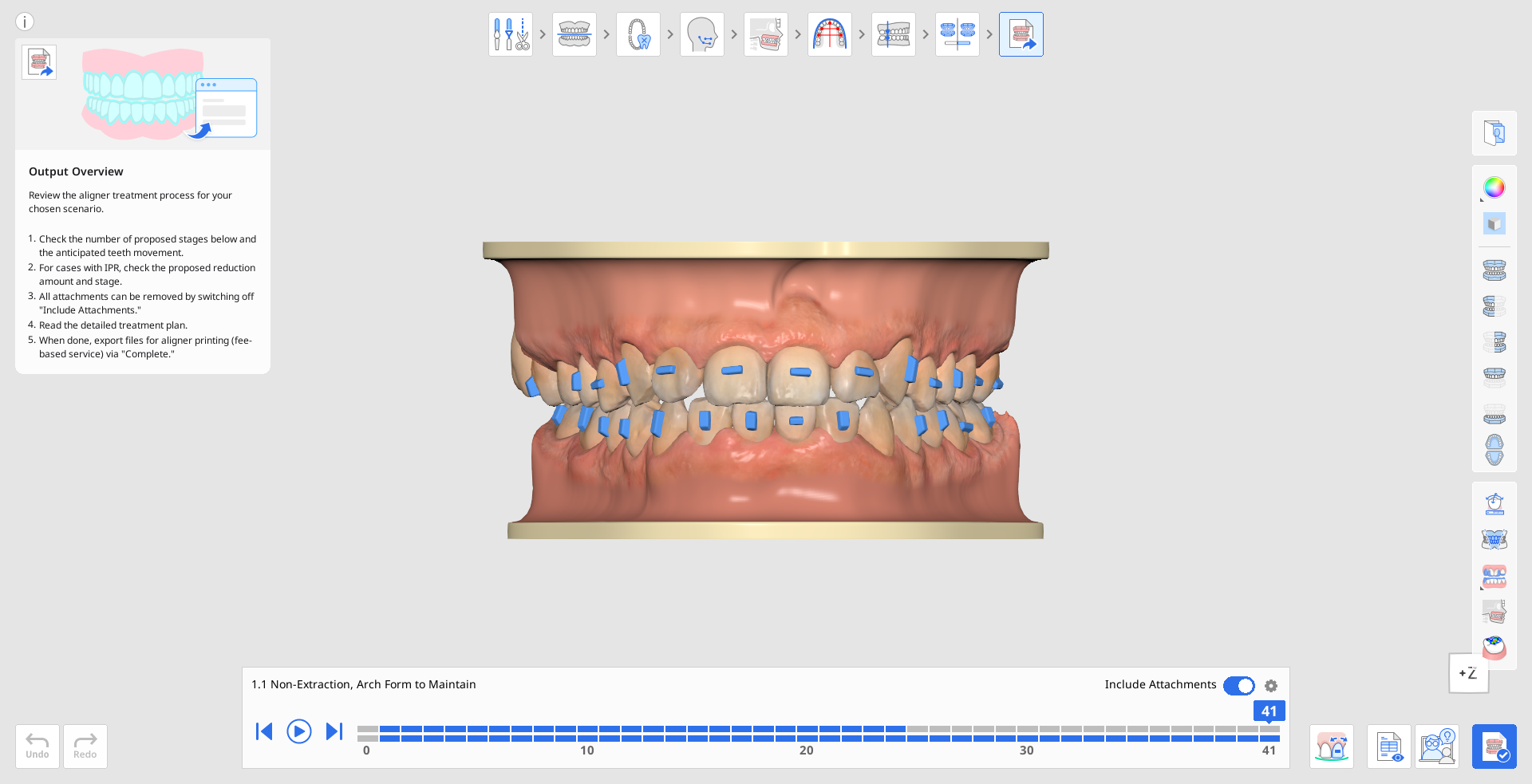
Beoordeel eerst de voorgestelde fasering voor het maken van de aligners. In het navigatievak voor de fasering onder aan het scherm ziet u hoe de software de gehele behandeling in fasen heeft verdeeld. De bovenste regel geeft de fasering voor de bovenkaak aan, en de onderste regel voor de onderkaak. Elke fase komt overeen met één aligner die moet worden gemaakt.
U kunt de afspeelknop gebruiken om de volledige geanimeerde behandelreeks af te spelen, of klik op een willekeurige fase om deze in detail te bekijken.

🔎Opmerking
Houd er rekening mee dat de fasering is ontworpen om botsingen te voorkomen en de tanden geleidelijk te bewegen, hierdoor kan het totale aantal fasen aanzienlijk zijn.
Indien nodig kunt u de faseringssnelheid aanpassen door te klikken op het tandwieltje in de rechterbovenhoek van het navigatievak voor de fasering en "Instellingen voor fasering" te openen.
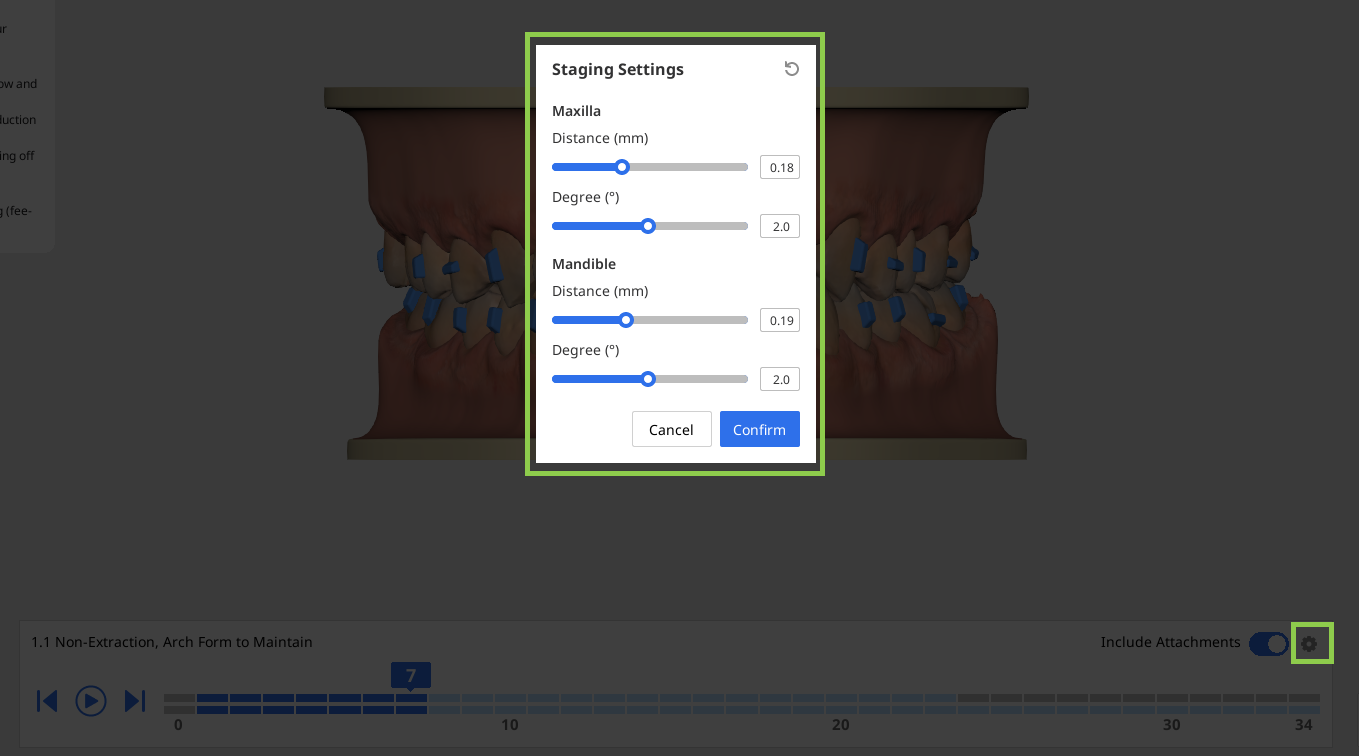
U kunt ervoor kiezen om bevestigingen voor uw aligners op te nemen of uit te sluiten door de optie "Bevestigingen opnemen" in het navigatievak in of uit te schakelen.

Gebruik de instrumenten in de zijwerkbalk om een gedetailleerde analyse van de tandbeweging en de Bolton-ratio te bekijken.
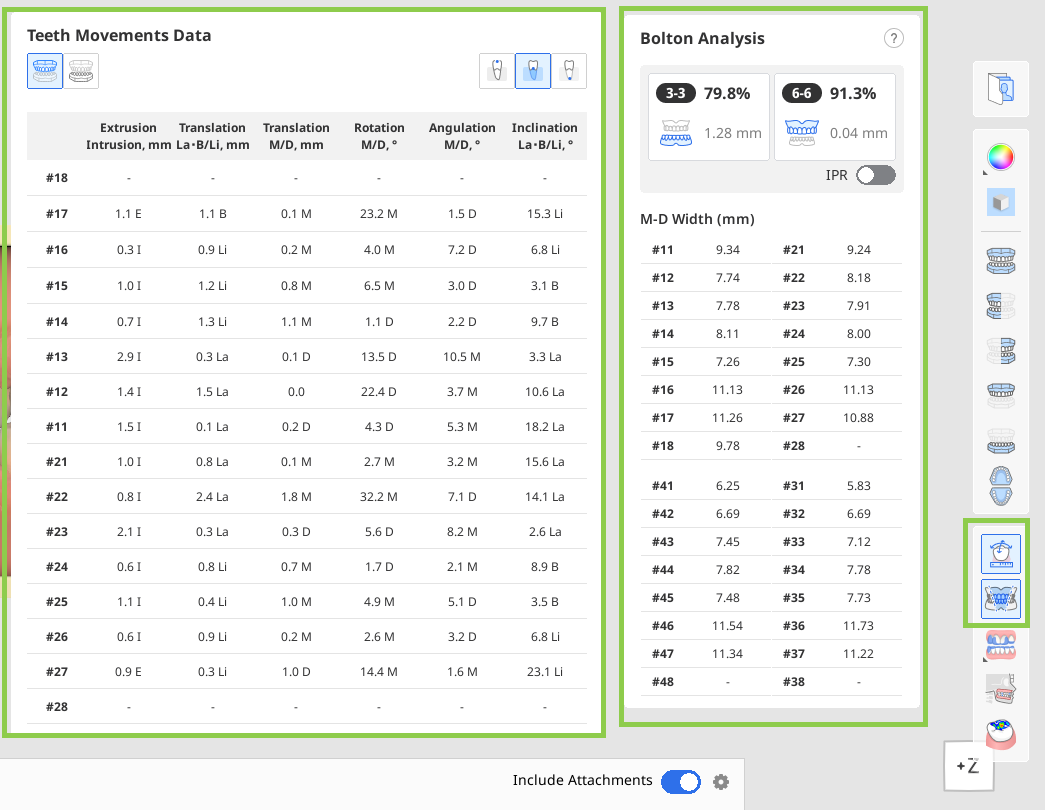
U kunt ook een stapsgewijs gedetailleerd behandelplan voor uw behandelscenario openen en lezen.
🔎Opmerking
Deze functie is alleen beschikbaar in de online omgeving.
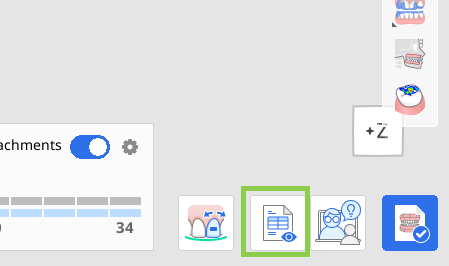
Indien nodig kunt u de gegenereerde behandelsimulatie verbeteren met de functie "Verfijning van de behandeling". Verderop in dit hoofdstuk vindt u meer informatie over het gebruik van deze functie.
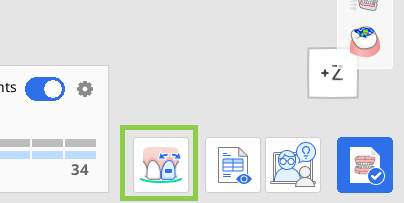
Wanneer u klaar bent, klikt u op de knop "Voltooien" om het project op te slaan, de uitlijnerbestanden te exporteren voor zelf printen of om Medit Aligners te bestellen. Houd er rekening mee dat de laatste twee betaalde opties zijn.
⚠️Betaalde functie
Houd er rekening mee dat de laatste twee opties betaalde functies zijn. De prijzen kunnen variëren op basis van de status en locatie van uw scanner.
Voor meer informatie over het exporteren van betaalde bestanden, klik hier; voor meer informatie over het bestellen van Medit Aligners, klik hier.
Verfijning van de behandeling gebruiken
Met deze functie kunnen gebruikers de gegenereerde behandeling verbeteren door handmatig tandbewegingen, de boogvorm, de IPR-waarden en de standaardbevestigingen aan te passen. Bij het openen van deze modus wordt standaard het instrument voor het aanpassen van de tandbeweging geselecteerd.
| Tanden verplaatsen | Pas de uiteindelijke positie van elke tand in de simulatie handmatig aan. |
| IPR en afstand bewerken | Interproximale reductie (IPR) en tandafstand aanpassen en beheren. |
| Bevestigingen bewerken | Verander de vorm, grootte en positie van de standaard bevestigingen. |
| Boogformulier bewerken | Pas de vorm van het boogformulier aan. |
Tanden verplaatsen
Selecteer eerst het type beweging dat u wilt uitvoeren met behulp van de bewegingscontroles aan de rechterkant. Pas vervolgens de doeltanden aan met de muis. U kunt ook de pijlen naar links en rechts in de bewegingswidget gebruiken voor nauwkeurigere aanpassingen.
🔎Tip
Gebruik Ctrl/Command met de optie Vrij verplaatsen om gegevens te roteren.
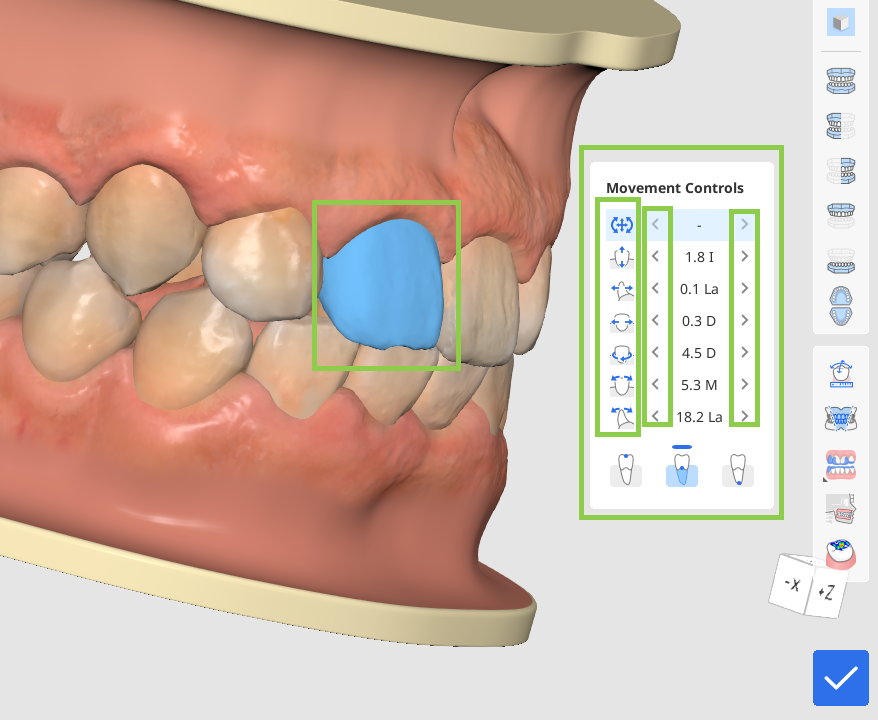
Tandbeweging kan worden uitgevoerd bij de tandkroon, het midden van de weerstand of de wortelpunt. Selecteer de gewenste optie in de widget Bewegingscontroles.
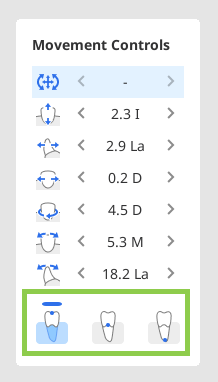
Elke tand in de simulatie kan worden teruggezet naar de positie van vóór de behandeling met de optie "Terug naar de beginpositie". Klik met de rechtermuisknop op een tand om deze te gebruiken.
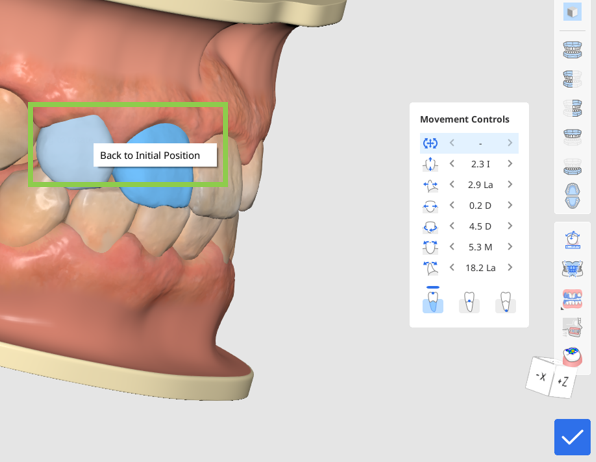
IPR en afstand bewerken
Klik op de cirkel tussen de tanden waar u tussenruimte of IPR wilt toevoegen.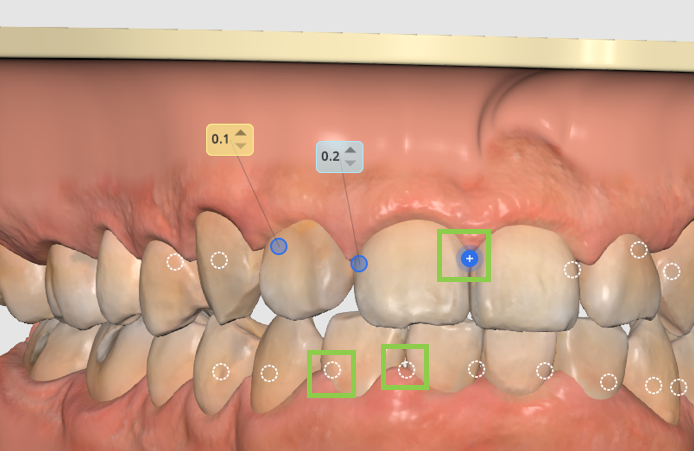
Pas vervolgens de waarde naar behoefte aan om de gewenste hoeveelheid tussenruimte of IPR in te stellen—blauwe waarden staan voor IPR, gele waarden geven tussenruimte aan.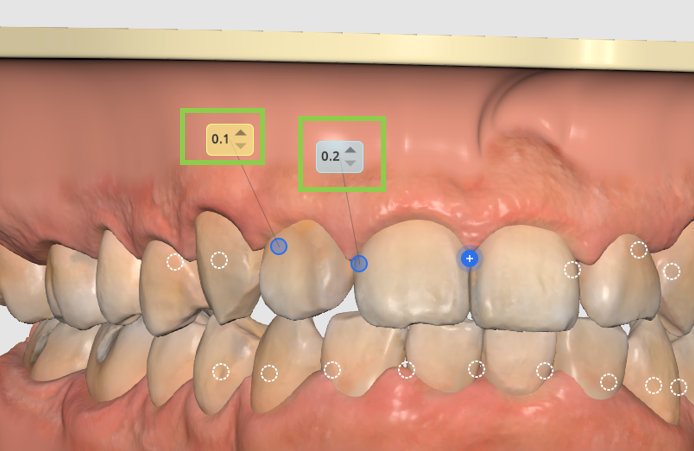
Klik nogmaals op de cirkel om de tussenruimte/IPR te verwijderen.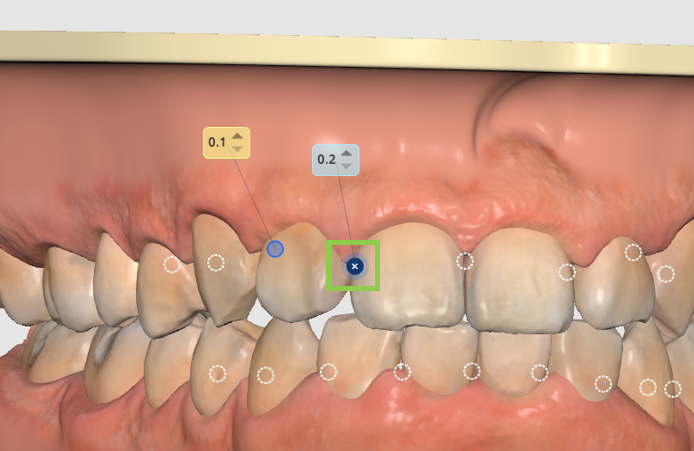
Bevestigingen bewerken
U kunt standaardbevestigingen afzonderlijk verwijderen door er met de rechtermuisknop op te klikken, of u verwijdert alle bevestigingen tegelijk met de optie "Bevestigingen verwijderen" in de linkerbenedenhoek.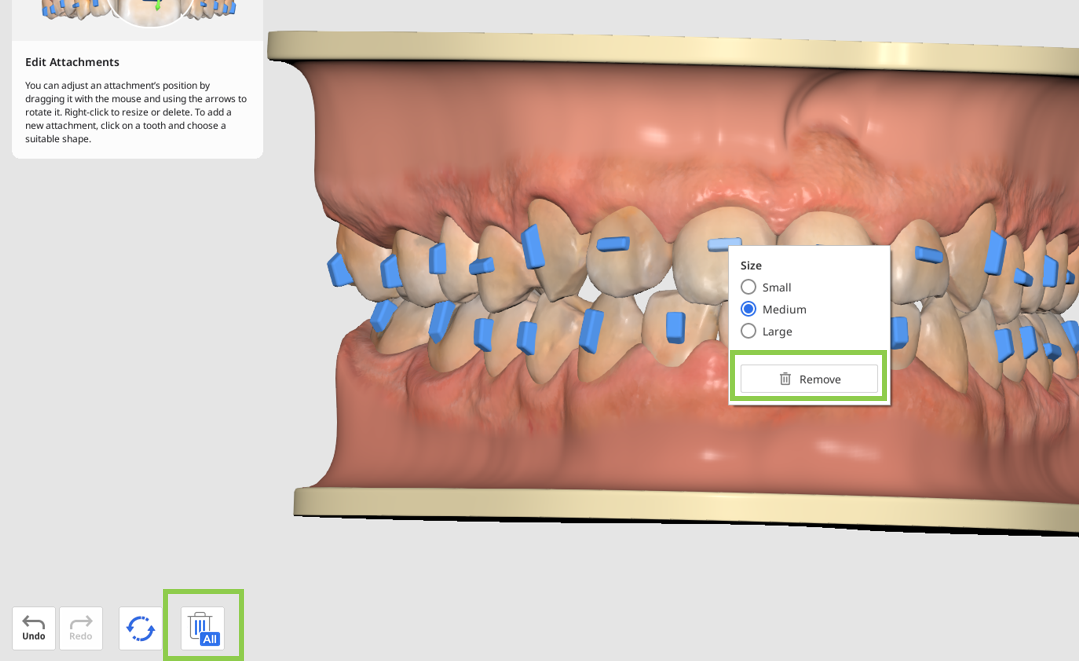
Klik op een tand om een nieuwe bevestiging toe te voegen. Bevestigingen zijn verkrijgbaar in vier vormen: horizontaal, verticaal, kruis en L-vorm.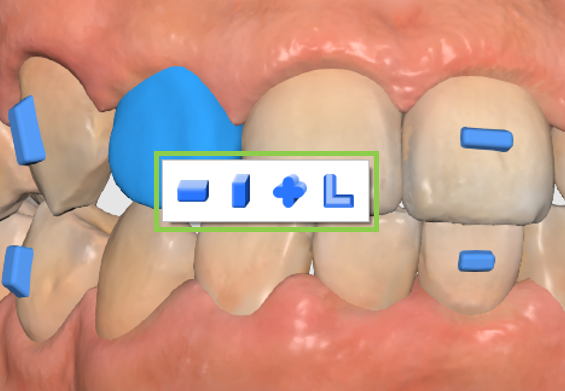
Klik met de rechtermuisknop op een bevestiging om de grootte aan te passen en versleep de bevestiging met de muis om deze vrij te verplaatsen.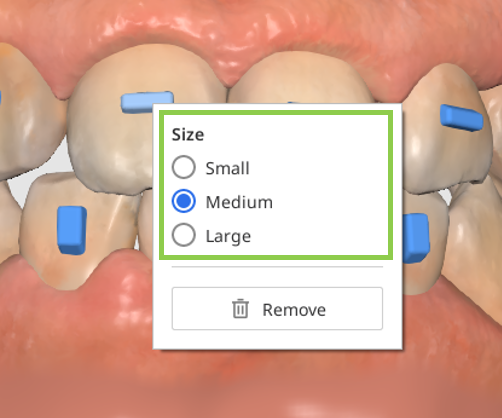
Boogformulier bewerken
🔎Tip
Gebruik de weergaveoptie in de zijwerkbalk voor meer comfort bij het gebruik van deze functie.
Merk op dat het aanpassen van de boogvorm invloed heeft op de tandbeweging. Om ongewenste wijzigingen te voorkomen, kunt u de positie van een tand vergrendelen door er met de rechtermuisknop op te klikken voordat u begint.
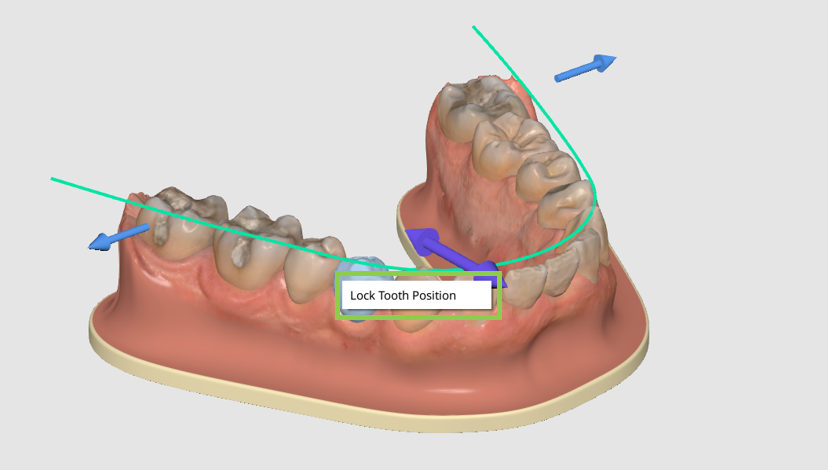
Gebruik vervolgens de controlepijlen om het boogvorm aan te passen.
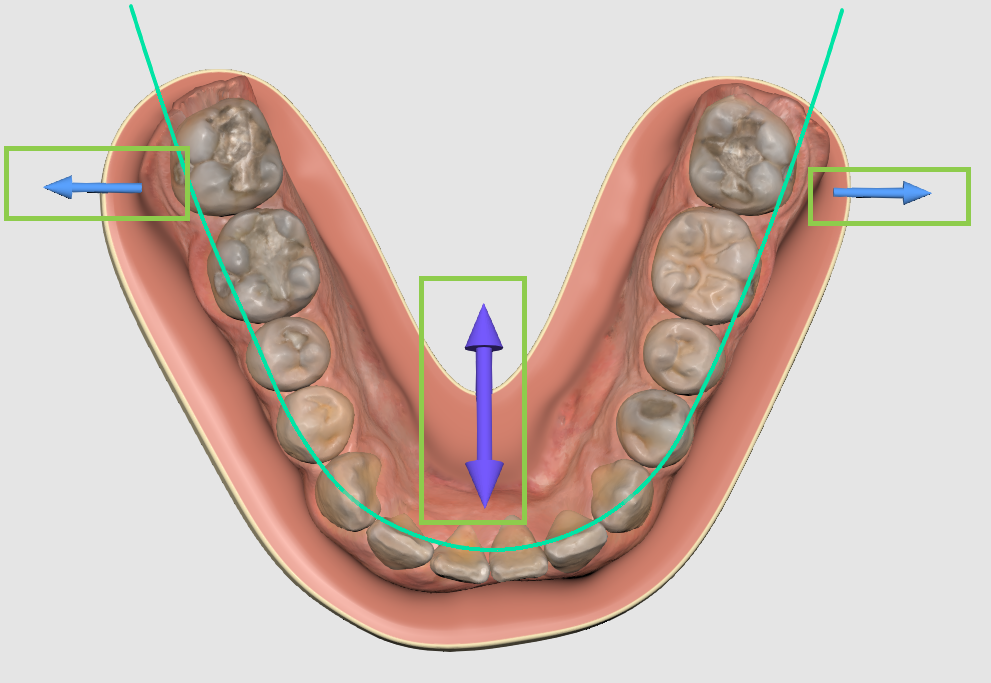
Wijzigingen resetten
U kunt een recente wijziging ongedaan maken met de knop "Ongedaan maken" in de linkerbenedenhoek, of u kunt met de optie "Resetten" meerdere wijzigingen ongedaan maken—ofwel alle wijzigingen in de verfijning van de behandeling, alleen aanpassingen in de bevestigingen, of alle wijzigingen in verband met de tandbeweging (aanpassingen van IPR, tussenruimte, handmatige tandbeweging en boogvorm).
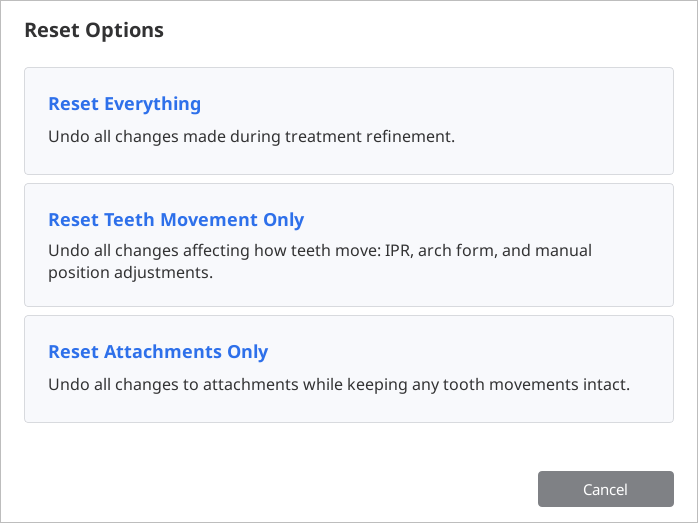
Als u klaar bent, klikt u op "Gereed" in de rechterbenedenhoek om de verfijningen van de behandeling op te slaan en terug te gaan naar het uitvoeroverzicht.
Beugels
Als in de vorige stap de optie "Beugels bestellen" is gekozen, krijgt de gebruiker de gedetailleerde tabel met de hulpmiddelen te zien die nodig zijn voor de behandeling.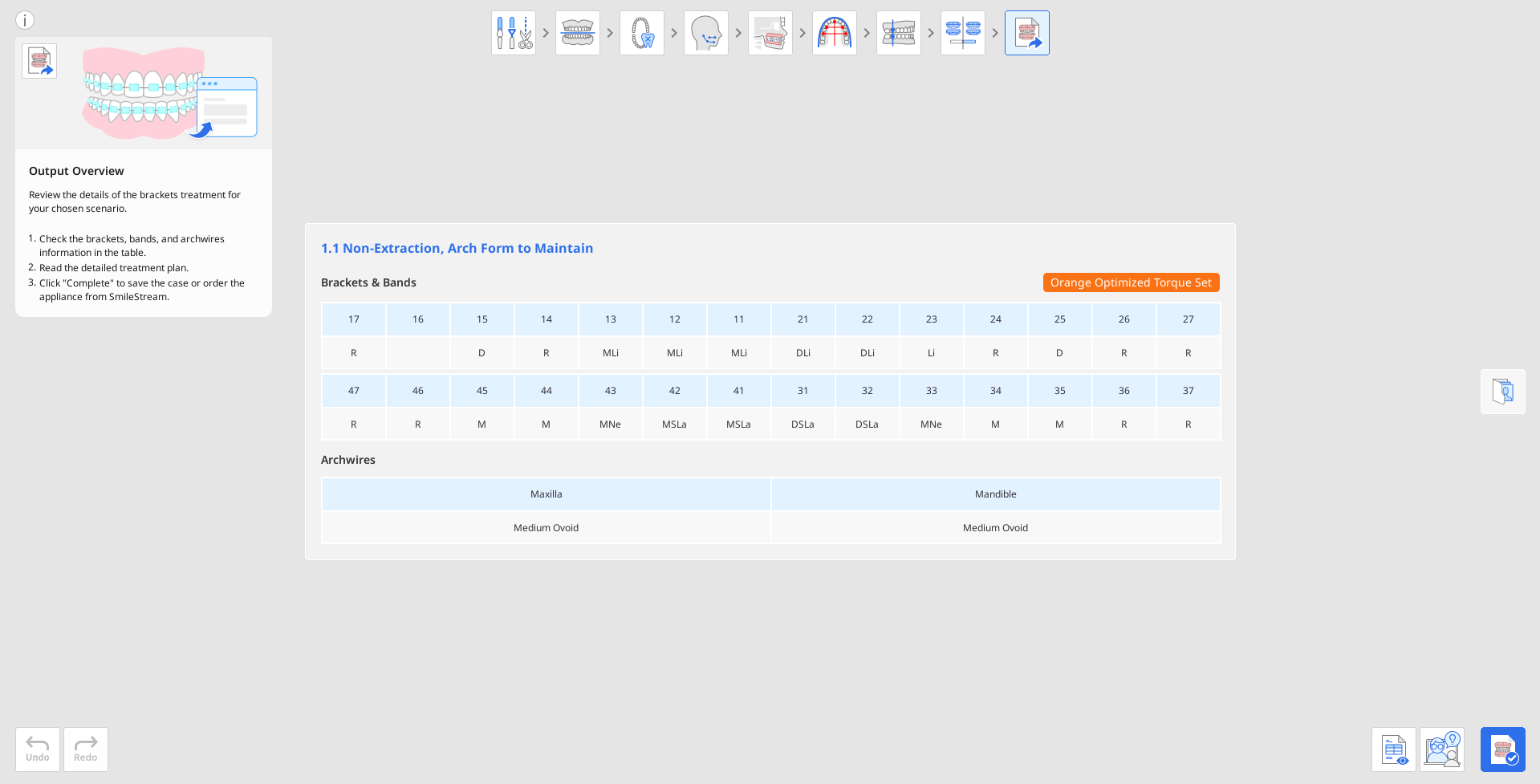
Controleer de gegenereerde beugelinformatie, inclusief boogdraden, draden en voorgeschreven torque, aangezien dit naar SmileStream wordt doorgestuurd om het bestelproces te voltooien.
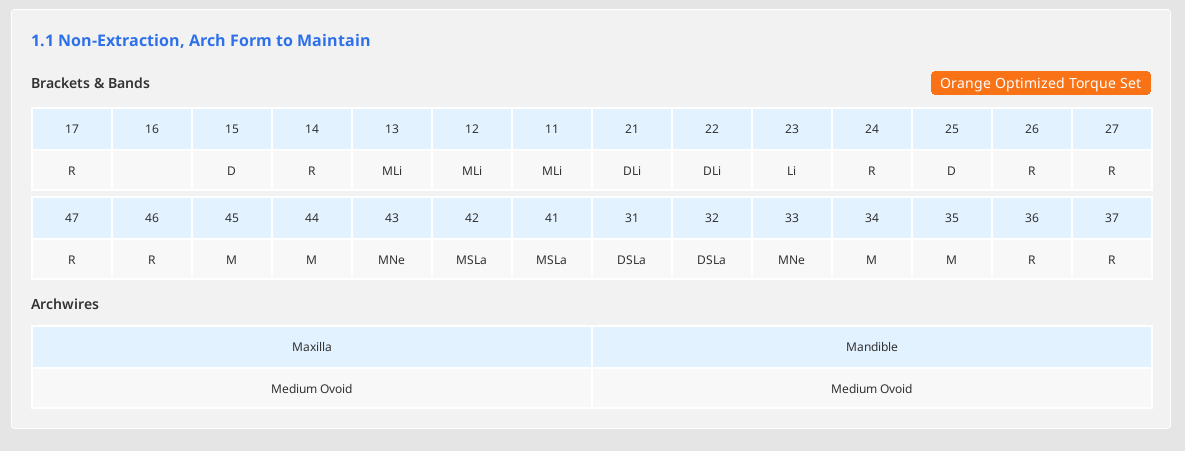
Open en lees een stapsgewijs gedetailleerd behandelplan voor uw gekozen scenario.
🔎Opmerking
Deze functie is alleen beschikbaar in de online omgeving.
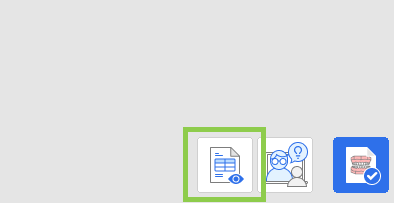
Als u klaar bent, klikt u op "Voltooien" in de rechterbenedenhoek om uw project te voltooien en op te slaan. U hebt twee keuzes: het project opslaan en verder gaan naar SmileStream om het bestelproces te voltooien, of het programma afsluiten en de voortgang van het dossier opslaan als een projectbestand in Medit Link om later te bestellen.
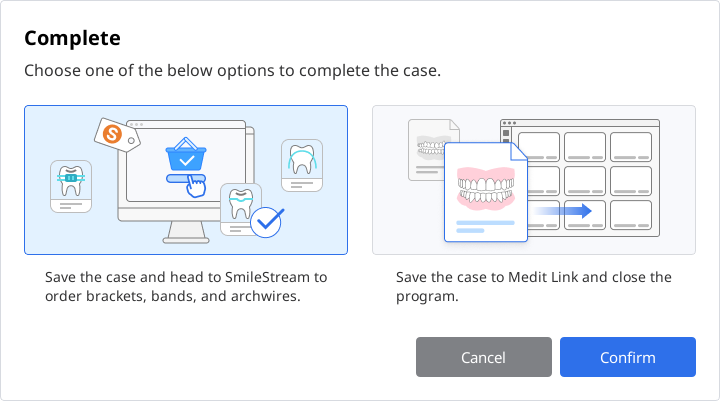
Als u ervoor kiest het hulpmiddel onmiddellijk te bestellen, wordt alle informatie die nodig is voor het bestellen van de beugel gedeeld met SmileStream en wordt u doorgestuurd naar onderstaande pagina. Controleer de automatisch ingevulde informatie nogmaals. Alle informatie kan direct in SmileStream worden gewijzigd voordat u een bestelling plaatst, maar de informatie wordt niet bijgewerkt in de app.
🔎Opmerking
Deze functie is alleen beschikbaar in de online omgeving.
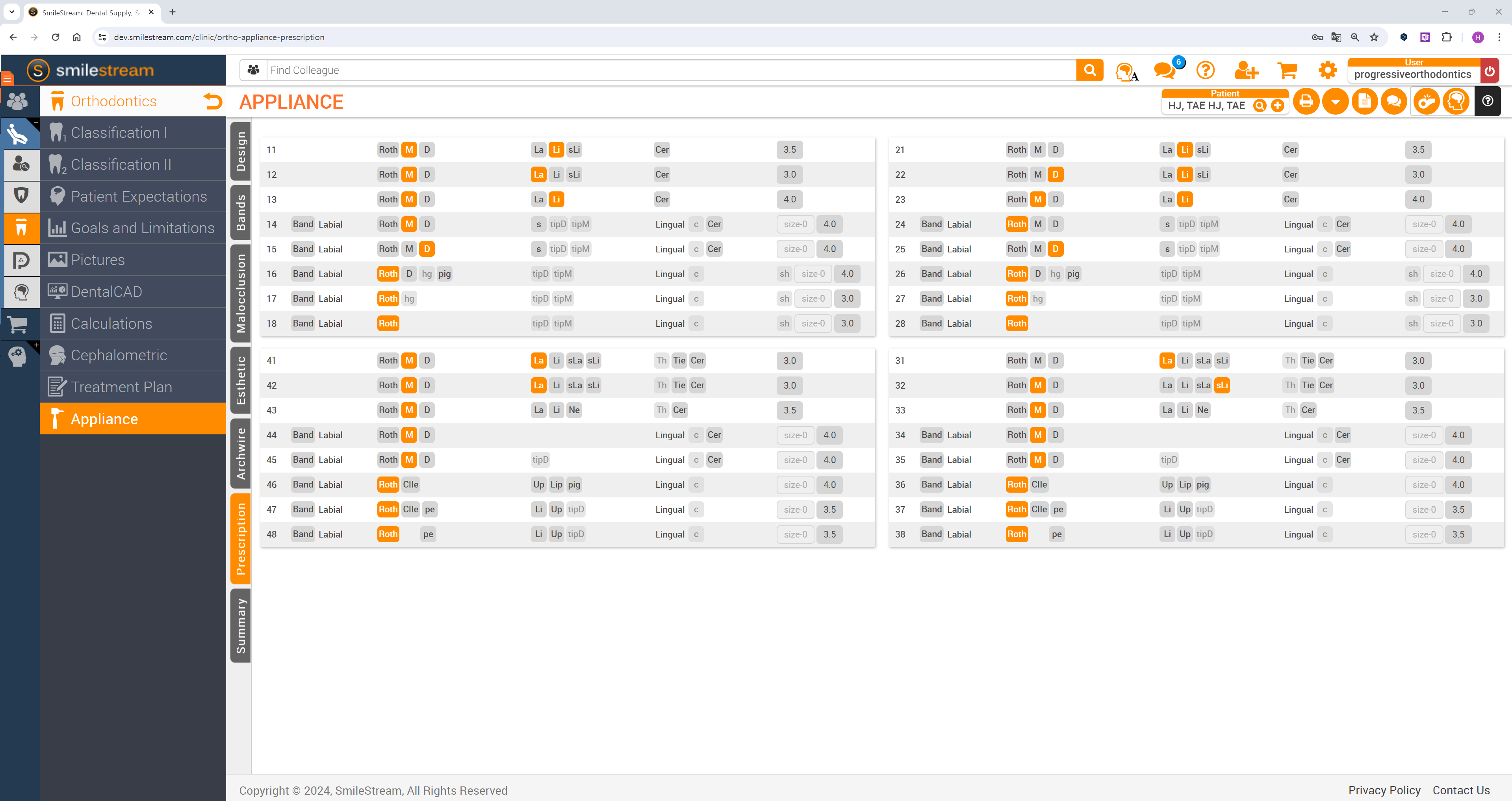
.png)


.png)